iPhone에서 포켓몬 게임을 어떻게 즐길 수 있나요? 에뮬레이터를 설치하는 것은 iPhone에서 포켓몬 게임을 플레이하는 가장 효과적인 방법입니다. 그러나 사람들이 iPhone에서 에뮬레이터를 사용하는 것을 꺼리게 만든 주요 이유 중 하나는 장치를 탈옥해야 한다는 것입니다. 이로 인해 보증이 제공되지 않으며 기기의 펌웨어에 문제가 있는 경우 Apple로부터 도움을 받을 수 없습니다.
인증된 대체 스토어 덕분에 이제 게임에 쉽게 몰입하는 데 도움이 되는 다양한 옵션을 사용할 수 있습니다. iPhone용 최고의 포켓몬 에뮬레이터 는 무엇입니까? 이 기사에서는 iOS 장치용 멋진 포켓몬 에뮬레이터 6가지를 나열했습니다.
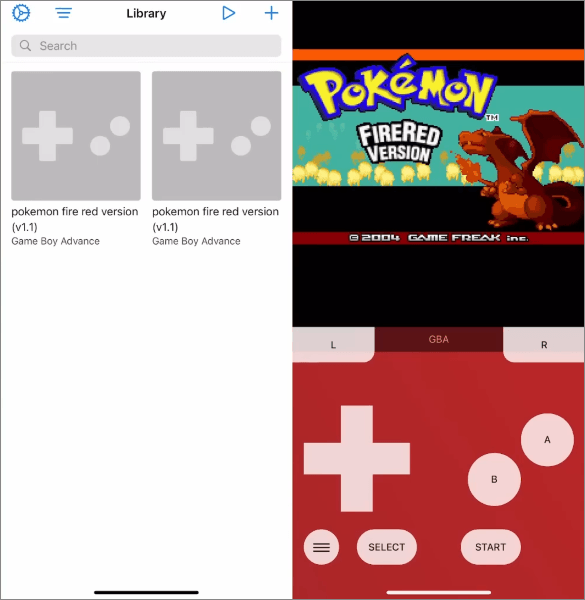
포켓몬 에뮬레이터는 게임 콘솔을 모방하여 사용자가 스마트폰에서 해당 시스템을 위해 특별히 설계된 포켓몬 및 기타 게임을 플레이할 수 있도록 하는 프로그램입니다. 기본적으로 이러한 프로그램은 원래 게임 시스템의 소프트웨어 및 하드웨어 환경을 복제하는 가상 콘솔입니다. 이를 통해 사용자는 실제 콘솔 없이도 게임을 즐길 수 있습니다.
포켓몬 에뮬레이터의 주요 목표는 Game Boy, Game Boy Advances, Game Boy Color, Nintendo DS 등과 같은 고전 포켓몬 게임의 게임 경험을 재현하는 것입니다. iPhone용 포켓몬 에뮬레이터를 사용하면 플레이어는 모든 최신 기기에서 이러한 게임을 즐길 수 있습니다. 원래 게임 카트리지와 기본적으로 호환되지 않는 OS.

그렇다면 포켓몬 아이폰 에뮬레이터를 갖는 것이 좋은 생각일까요? 이 프로그램을 사용하면 다음과 같은 이점이 있습니다.
에뮬레이터가 있으면 iPhone이나 iPad에서 클래식 포켓몬 게임을 쉽게 플레이할 수 있습니다. 이러한 앱은 iOS 에서 게임 콘솔의 OS를 시뮬레이션하여 iOS 장치에서 게임 콘솔에 액세스할 수 있도록 해줍니다. 포켓몬 에뮬레이터는 합법적이지 않기 때문에 이러한 에뮬레이터를 사용하여 iPhone에서 게임을 플레이하려면 ROMS를 가져와야 합니다. ROM 공유는 허용되지 않으므로 자신만의 iPhone용 포켓몬 ROM을 찾아야 합니다.
다음은 iPhone용 상위 6개 포켓몬 에뮬레이터입니다.
Provence는 다양한 콘솔을 지원하는 다재다능한 포켓몬 에뮬레이터로, 사용자는 iPhone이나 iPad에서 원하는 콘솔 기반 게임을 플레이할 수 있습니다. 이 에뮬레이터는 설정이 매우 쉽고, 기능이 깔끔하게 정리되어 있습니다. 인터페이스가 모든 사람에게 매력적이지는 않더라도 더 빠른 느낌을 주기 때문에 탐색하기가 더 쉽습니다.
게다가 Provenance 에뮬레이터를 사용하면 지연 없이 게임을 로드할 수 있습니다. 필요와 선호도에 따라 화면 컨트롤러를 사용자 정의할 수 있습니다.
Provence를 가치 있는 에뮬레이터로 만드는 또 다른 놀라운 기능은 사용자가 게임용 ROM을 직접 다운로드하고 번거로움 없이 가져올 수 있는 기능입니다. 전반적으로 모든 iOS 기기에서 사용할 수 있는 포켓몬 에뮬레이터입니다.
출처 에뮬레이터 설치 방법:
Step 1. 공식 홈페이지에서 Provenance IPA를 다운로드하세요.
Step 2. 설치 후 + 버튼을 클릭하면 휴대폰에 설치된 IPA 파일 목록이 나타납니다. 출처를 선택하고 Apple ID와 비밀번호를 입력하면 설치 절차가 시작됩니다.
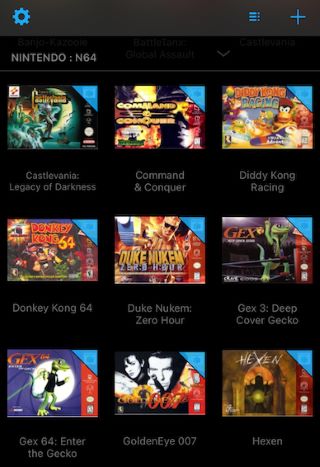
3단계. 완료되면 Provenance 앱이 홈 화면에 표시됩니다. Safari 브라우저를 실행하고 원하는 ROM 웹사이트로 이동하세요. ROM을 다운로드합니다.
4단계. ROM을 다운로드한 후 게임이 자동으로 시작되도록 하려면 Open in Provenance를 선택합니다.
Game Play Color는 iPad와 iPhone을 포함한 iOS 기기에서 포켓몬 게임을 플레이할 수 있게 해주는 또 다른 멋진 포켓몬 에뮬레이터 iPad입니다. 이제 에뮬레이터는 iOS 13 및 iPad OS를 지원합니다.
GBC 및 GB 게임을 지원하는 이 도구를 사용하면 iPhone에서 포켓몬을 플레이하는 것이 그 어느 때보다 쉬워졌습니다. WiFi 없이도 게임을 즐길 수 있도록 오프라인 지원과 같은 다양한 기능을 자랑합니다.
게임 플레이 색상을 설치하는 방법:
1단계. 먼저 Google 드라이브 에 ROM을 다운로드했는지 확인하세요. Safari 브라우저에서 Game Play Color 사이트로 이동하세요.
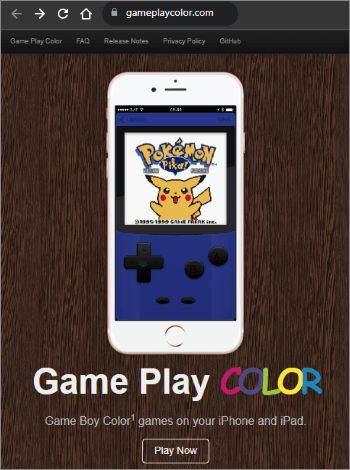
Step 2. 하단의 공유 아이콘을 클릭하고 홈 화면에 추가를 선택하세요.
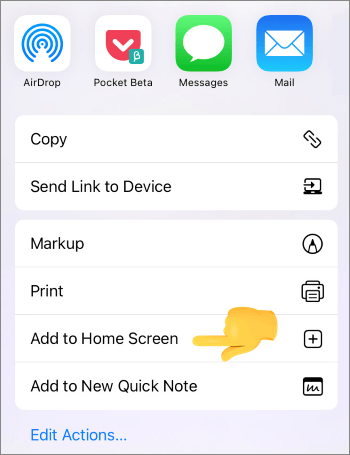
3단계. 창에서 추가 옵션을 클릭하면 휴대폰 홈 화면에 게임 플레이 버튼이 표시됩니다. 그런 다음 탭하세요.
4단계. 앱을 연 후 Google 드라이브에 로그인한 다음, 받은 액세스 코드를 복사하여 계정을 동기화하세요. 호환되는 모든 ROM이 휴대폰 화면에 나타납니다. 플레이하고 싶은 게임을 클릭하고 원하는 클래식 게임을 시작하세요.
iOS 에서 Pokemon Red 에뮬레이터를 찾고 계십니까? Delta는 귀하가 찾고 있는 에뮬레이터여야 합니다. 이 앱에는 콘솔 스킨과 같은 멋진 기능이 있어 좋아하는 휴대용 게임기를 플레이하는 듯한 느낌을 줍니다.
Delta는 iOS 10 버전 이상과 GBC, GBA, DMG 등 다양한 클래식 및 최신 콘솔을 지원합니다. 이는 포켓몬 레드, 스냅, 에메랄드가 여기에 있다는 것을 의미합니다. 또한 이 앱에서는 클라우드 동기화 및 멀티플레이어 기능과 같은 많은 흥미로운 기능을 사용할 수 있습니다.
진행 상황을 유지하기 위해 며칠 동안 장치를 충전 상태로 두어도 걱정할 필요가 없습니다. 이 편리한 포켓몬 에뮬레이터를 사용하면 저장 상태를 만들고 클라우드와 동기화할 수 있습니다. 게다가 어려움을 겪고 있다면 치트를 사용하여 계속 진행할 수 있습니다.
이 도구를 사용하면 장치를 탈옥할 수 없습니다. 필요한 것은 프로그램을 설치하고 포켓몬 플레이를 시작하는 것뿐입니다.
Emus4U를 통해 iPhone에 Delta 에뮬레이터를 설치하는 방법:
1단계. Emus4U 페이지를 실행하고 Emus4U 설치 탭을 탭합니다. 지침에 따라 iPhone에 에뮬레이터를 설치하세요.
2단계. Emus4U 애플리케이션이 화면에 나타나면 설정 으로 이동하여 일반을 클릭한 다음 장치 관리를 클릭하여 Emus4U 앱을 신뢰하세요.
3단계. 이제 Emus4U 앱을 열고 에뮬레이터 섹션으로 이동한 다음 Delta를 검색하세요. 받기 버튼을 클릭하세요.
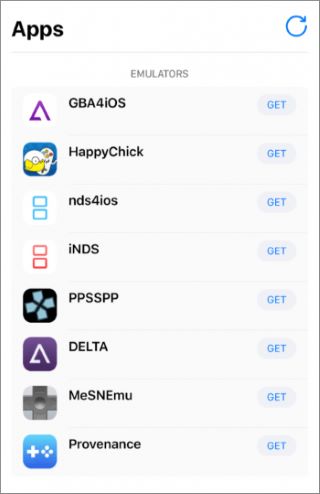
4단계. 팝업 페이지에서 설치를 클릭하세요. 휴대폰 홈 화면에 에뮬레이터를 다운로드한 후 설정 , 일반 으로 이동하여 장치 관리를 클릭하고 델타 프로필을 신뢰해야 합니다 . Delta 에뮬레이터가 iOS 기기에 설치됩니다. 그러면 iPhone에서 포켓몬 게임을 즐길 수 있습니다.
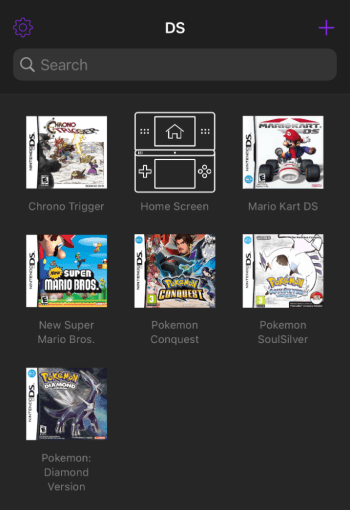
많은 에뮬레이터를 온라인에서 다운로드할 수 있으므로 정품을 찾는 것이 어려울 수 있습니다. GBA4 iOS iOS 기기용 온라인 최고의 에뮬레이터 중 하나입니다. 또한 iOS 7.0 이상에서 작동하는 모든 iOS 기기를 지원합니다. 이는 Delta 에뮬레이터의 전신이므로 이 두 에뮬레이터가 유사하다는 것은 놀라운 일이 아닙니다.
이 에뮬레이터를 사용하면 다른 장치를 쉽게 연결하고, 플레이 중인 포켓몬과 거래 및 전투를 할 수 있습니다. 사용할 수 있는 수많은 깔끔한 기능을 발견하게 될 것입니다. 치트를 입력하고 진행 상황을 저장하는 등 다양한 작업을 수행할 수 있습니다.
인터페이스는 사용하기 매우 쉽습니다. 가장 좋은 점은 장치를 사용하기 전에 장치를 탈옥 할 필요가 없다는 것입니다. 그러나 Apple은 App Store에서 에뮬레이터를 활성화하지 않습니다. 그렇기 때문에 iPhone에서 GBA4 iOS 다운로드할 수 있는 방법을 찾아야 합니다.
iPhone에 GBA4 iOS 에뮬레이터를 다운로드하고 설치하는 방법:
1단계. iPhone에서 GBA4 iOS 웹사이트로 이동하여 다운로드 탭을 누르세요. 원하는 앱 버전을 선택하세요. 창 프롬프트에서 설치를 누릅니다. 포켓몬 에뮬레이터가 휴대폰에 설치되면 이를 탭하면 앱에 액세스하라는 메시지가 표시됩니다. 계속 옵션을 눌러 앱을 엽니다.
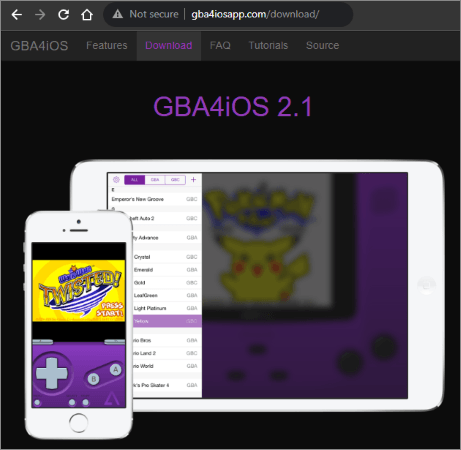
2단계. 에뮬레이터가 작동하지 않으면 설정 , 일반 으로 이동하고 날짜 및 시간을 클릭하여 날짜를 수정합니다. 2014년 2월 19일 이전 날짜로 설정하세요. 에뮬레이터를 다시 한 번 실행하여 작동을 시작하세요. 그렇지 않은 경우 날짜 및 시간 설정을 자동 으로 변경해야 합니다. 이는 에뮬레이터가 올바르게 작동하는지 확인하는 주요 방법입니다.
3단계. 왼쪽 상단의 설정 버튼을 누르고 Dropbox 계정에 로그인한 후 Dropbox 동기화로 전환하여 업로드한 ROM을 가져옵니다. 또한 오른쪽 상단에 있는 + 버튼을 탭할 수도 있습니다. 다운로드하려는 포켓몬 게임을 선택하세요.
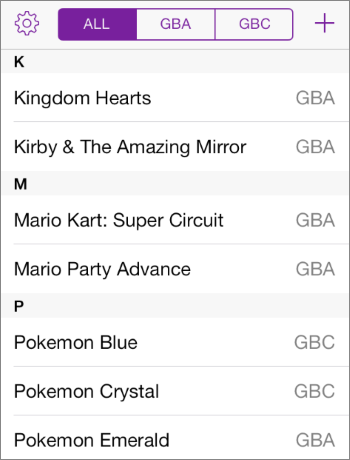
4단계. 웹 브라우저에서 게임을 설치하라는 알림을 받은 후 다운로드를 탭합니다. 앱 상단에 세 개의 탭이 표시됩니다. 동일한 화면에서 Game Boy Advance 및 Game Boy Color 게임에 액세스하려면 모두 탭을 선택하십시오. 에뮬레이터에서 원하는 게임을 시작하려면 포켓몬 게임을 클릭하세요.
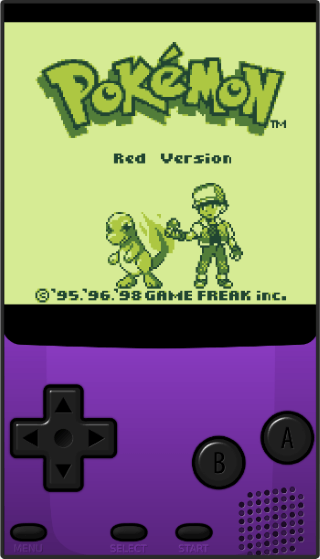
이 통합 에뮬레이터 도구를 사용하면 iPhone에서 다양한 게임을 플레이할 수 있습니다. DC, NGP, FAB, PSB, GBA, GBC 등 18개 이상의 시스템을 에뮬레이션하는 기능이 이 제품을 돋보이게 합니다. iPhone용 강력한 에뮬레이터 앱이 필요한 경우 최선의 선택입니다.
Happy Chick에는 Super Mario, Street Fighter 97, Monster Hunter, Pokemon과 같은 끝없는 고전 게임이 가득합니다. 따라서 여기에서 가장 좋아하는 빈티지 게임을 다운로드하고 장치를 탈옥하지 않고도 iPhone에서 플레이할 가능성이 높습니다.
게다가 온라인 멀티플레이어를 통해 아케이드 및 PSP 게임도 지원합니다. 따라서 친구 및 다른 플레이어와 쉽게 경합을 벌여 게임 전문성을 보여줄 수 있습니다.
Happy Chick을 설정하는 것은 매우 쉽습니다. Happy Chick 에뮬레이터는 클라우드 동기화를 허용하므로 게임이 안전하게 백업되고 여러 장치 및 시스템에서 액세스할 수 있도록 보장합니다.
전반적으로 이 에뮬레이터 플랫폼에는 포켓몬 팬이 게임 경험을 한 단계 더 끌어올리는 데 필요한 모든 것이 포함되어 있습니다.
iPhone에 Happy Chick을 설치하는 방법:
1단계. Safari 브라우저에서 Happy Chick 사이트를 방문하고 다운로드를 탭합니다. 다음 페이지에서 지금 설치를 누르세요.
2단계. Happy Link 도구 설치를 선택하고 설치 옵션을 클릭합니다. 이제 앱이 기기의 홈 화면에 표시됩니다.
3단계. 설정 및 일반 으로 이동합니다. 장치 관리를 클릭하고 신뢰 옵션을 눌러 iPhone에서 앱이 실행되도록 허용하세요.
4단계. 애플리케이션을 실행하고 앱의 위치 서비스를 켭니다. 이제 Happy Chick이 성공적으로 설치되었습니다. 이제 클래식 포켓몬 플레이를 시작할 수 있습니다.
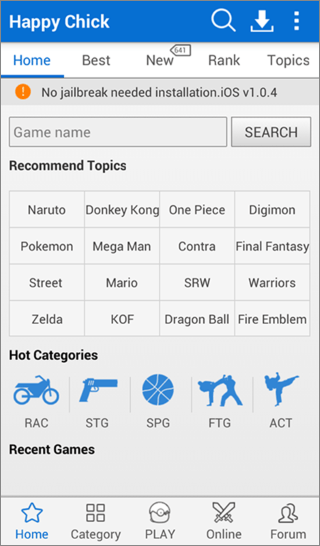
포켓몬고를 플레이하는 가장 좋은 방법은 자신의 위치를 원하는 위치로 스푸핑하는 것입니다 . Location Changer 는 최근 등장한 위치 스푸퍼로 Pokemon Go에서 가짜 GPS 위치를 찾는 최고의 앱 중 하나입니다. 이동하지 않고도 위치를 어느 곳으로든 변경할 수 있는 최고의 위치 변경 소프트웨어 중 하나입니다.
Pokemon Go에서 위치를 스푸핑하는 방법:
01 컴퓨터에서 Location Changer를 실행하고 시작하기 탭을 클릭하세요. USB를 통해 iPhone/iPad를 컴퓨터에 연결합니다.

02 오른쪽 상단 세 번째 버튼인 Teleport Mode 를 선택합니다. 목적지 위치의 주소를 입력하거나 확대/축소한 다음 지도를 드래그하여 가짜 위치를 선택하세요. 이동 탭을 눌러 GPS 위치를 새 위치로 변경하세요.

이제 iPhone/iPad 장치용 최고의 포켓몬 에뮬레이터를 알게 되었습니다. 에뮬레이터를 사용하면 사용자가 자신의 장치에서 다양한 포켓몬 게임을 즐길 수 있지만 ROM이 필요하기 때문에 작업이 복잡하고 지루해질 수 있습니다.
Location Changer를 사용하면 전 세계 위치를 스푸핑하고 AR 게임을 자유롭게 플레이할 수 있으므로 이러한 번거로움을 피할 수 있습니다.
관련 기사:
움직이지 않고 Pokemon Go를 플레이하는 방법 [ Android 및 iOS 의 세부 단계]
iOS 및 Android 에서 가장 신뢰할 수 있는 Pokemon Go 자동 캐처 앱